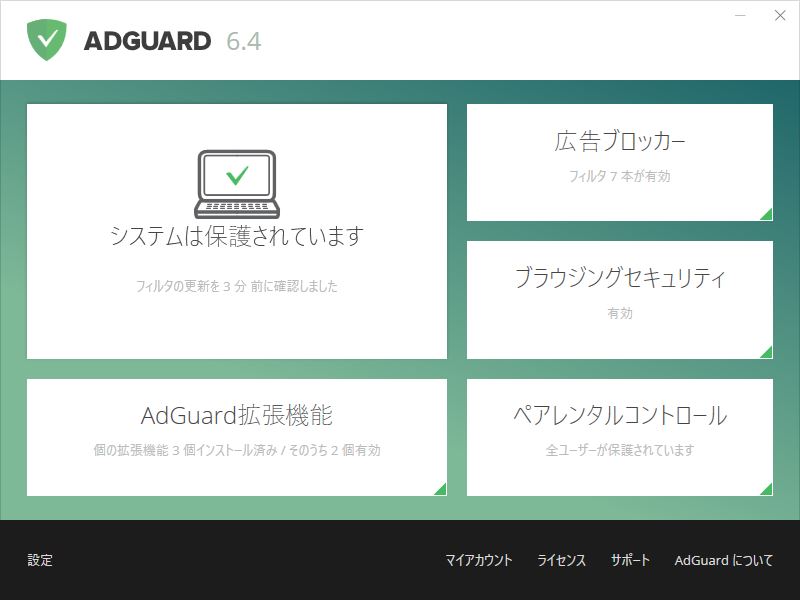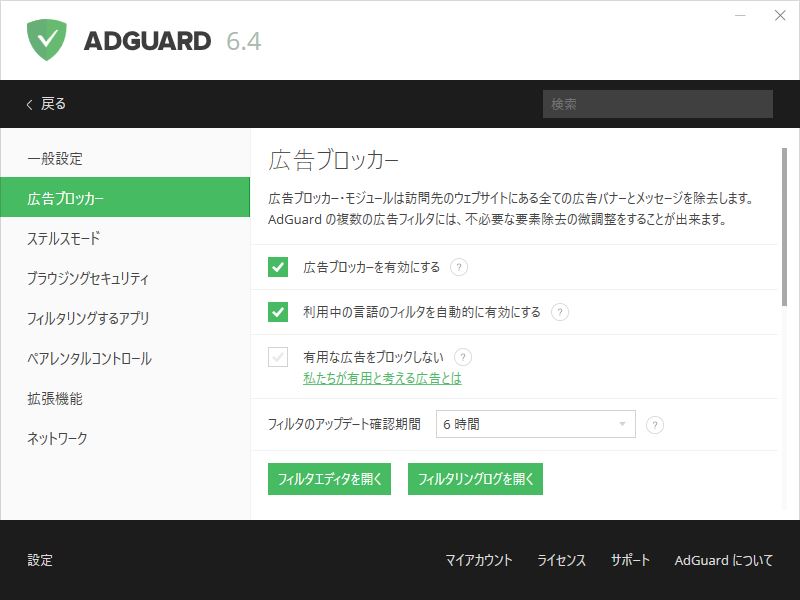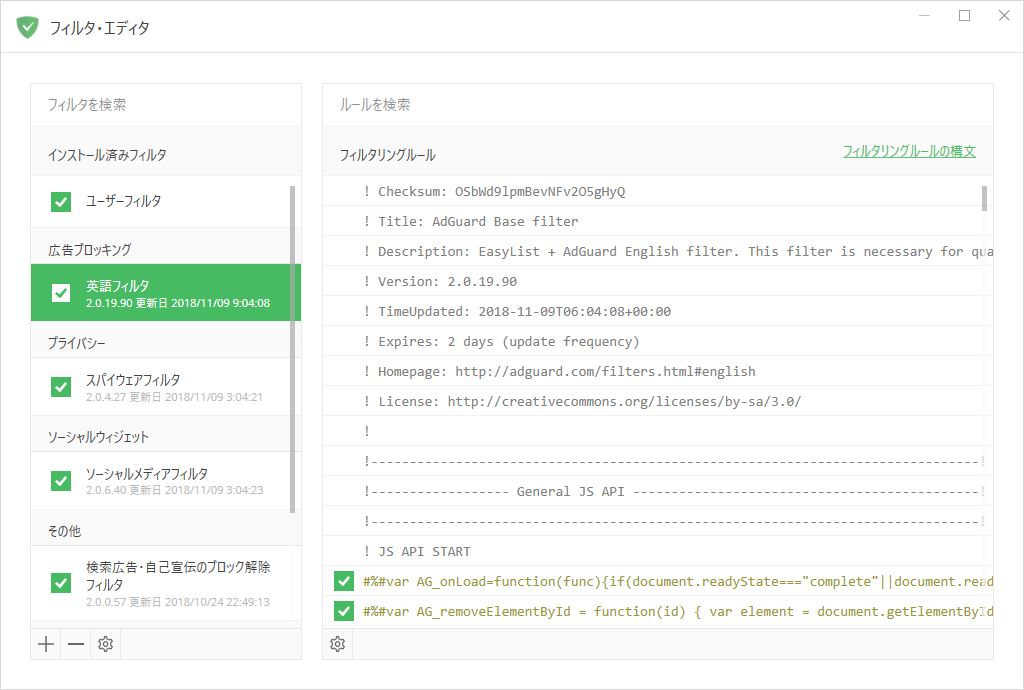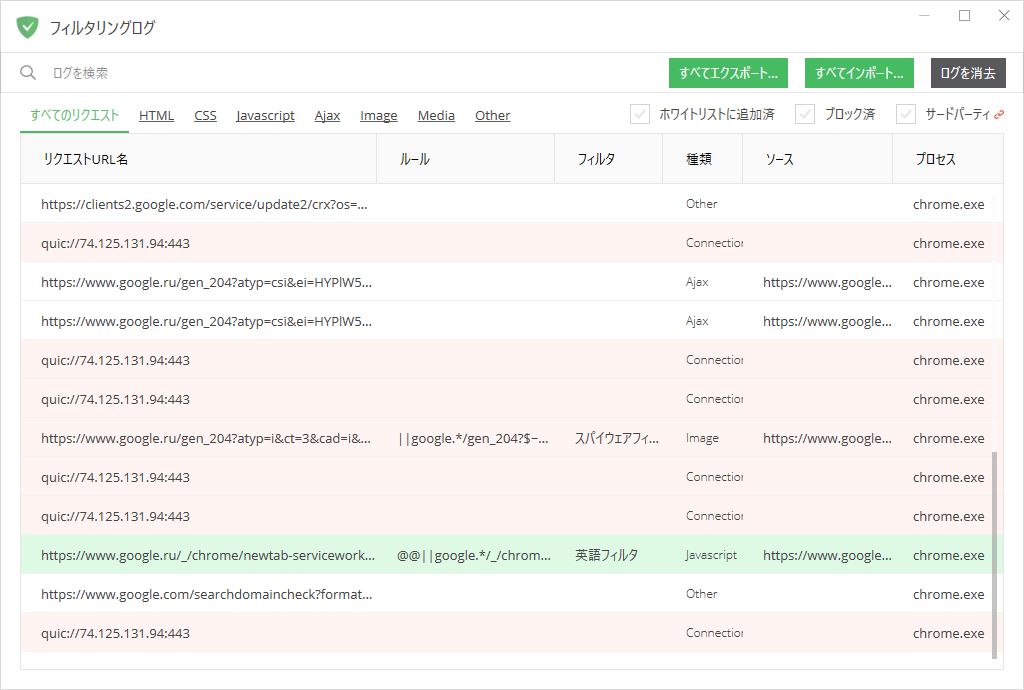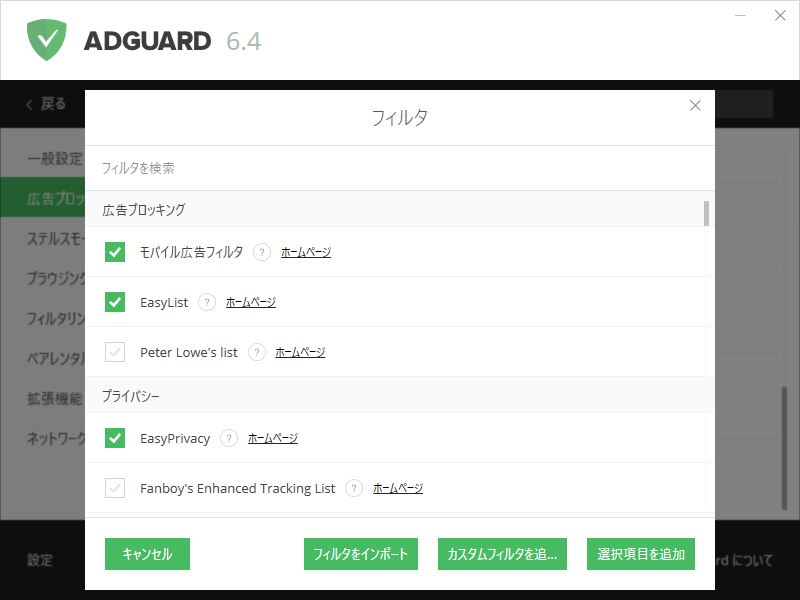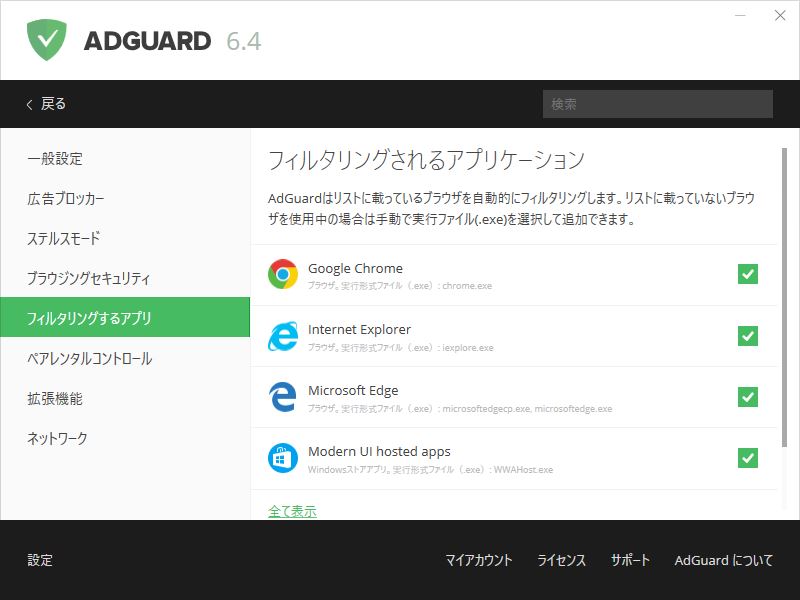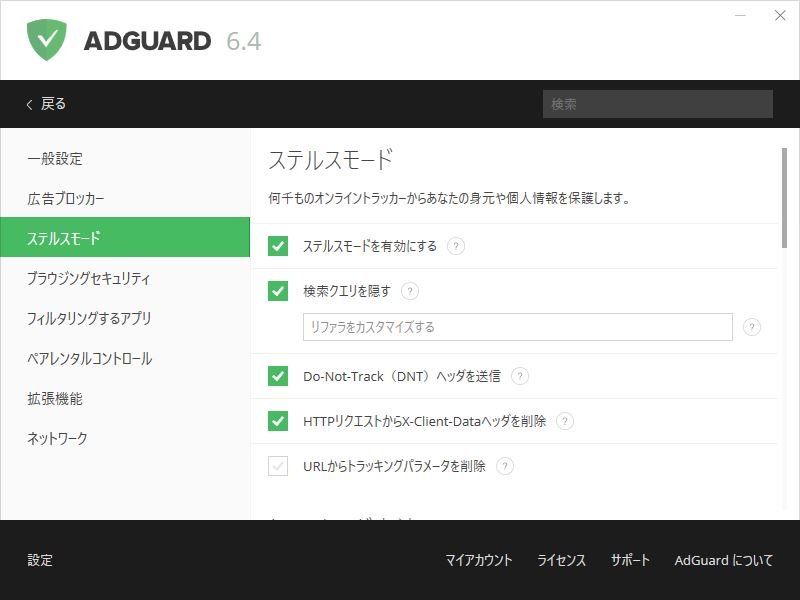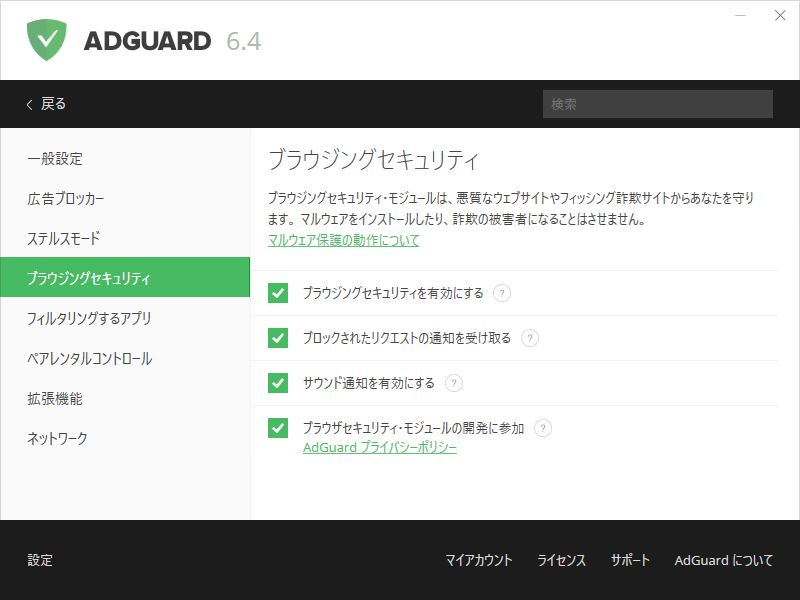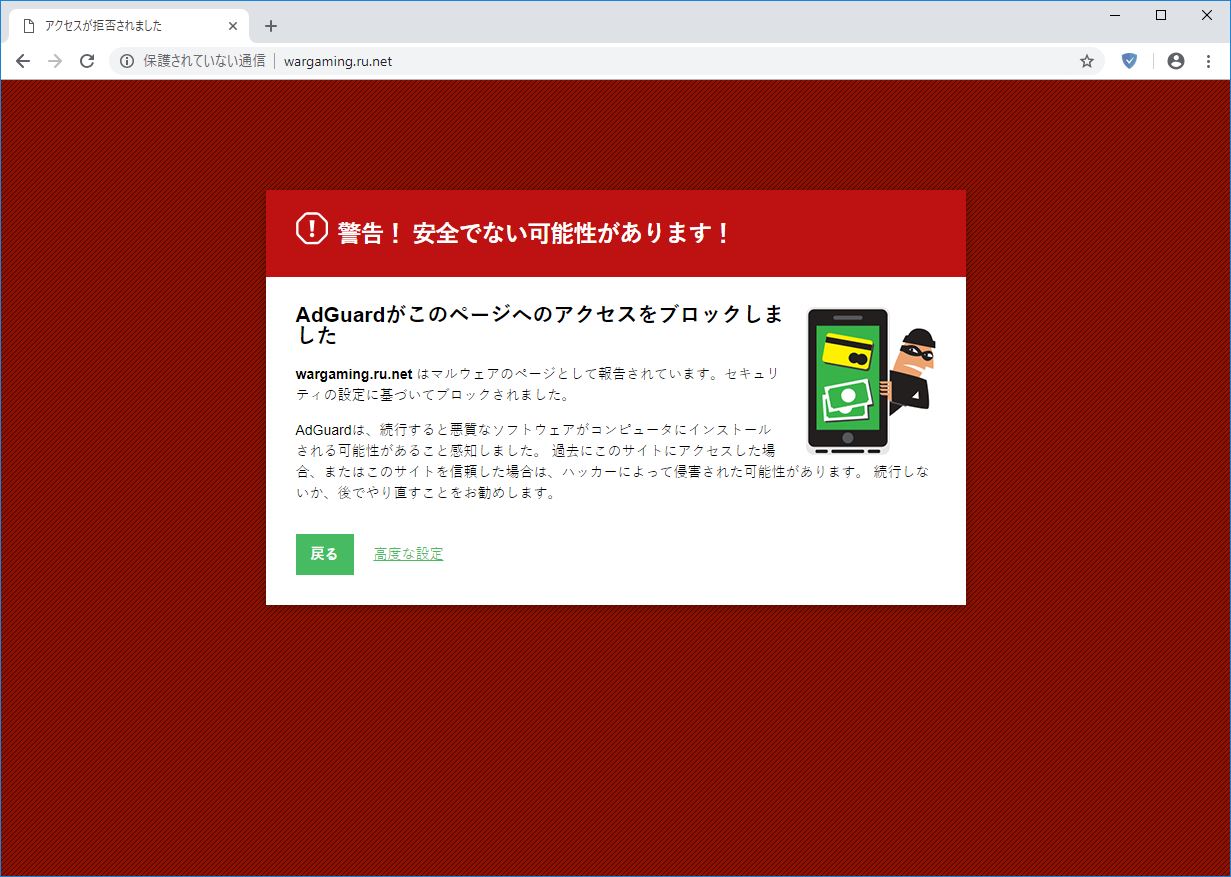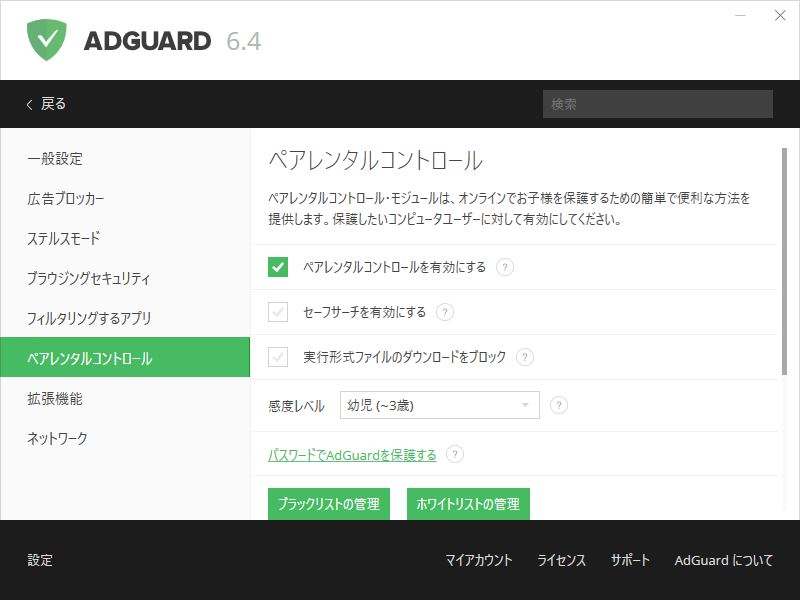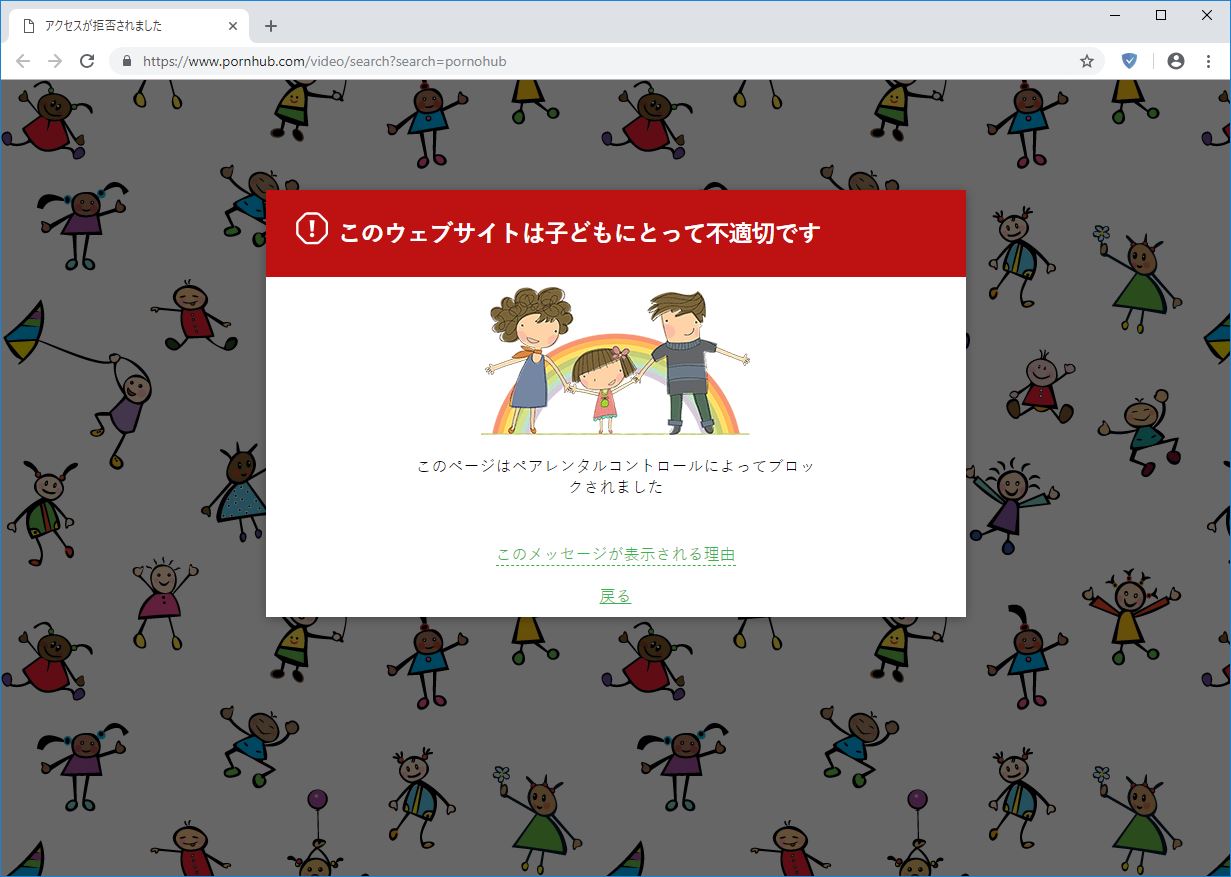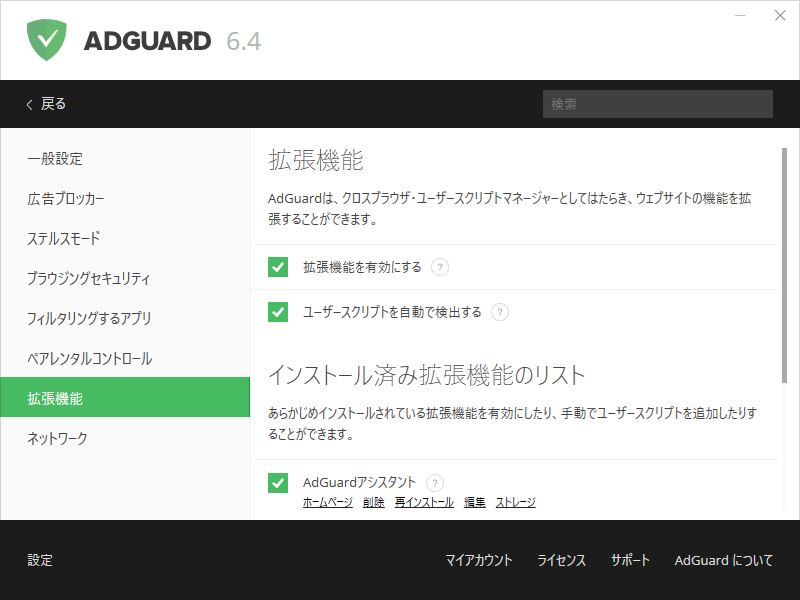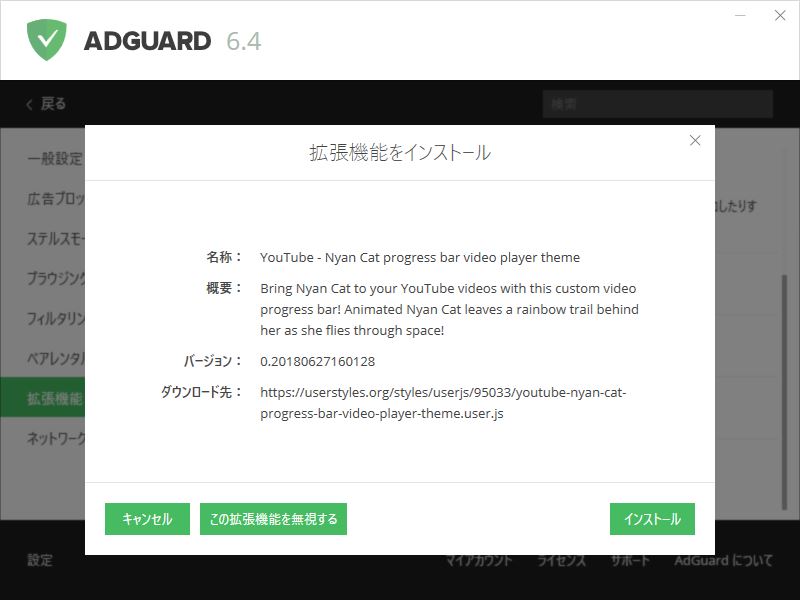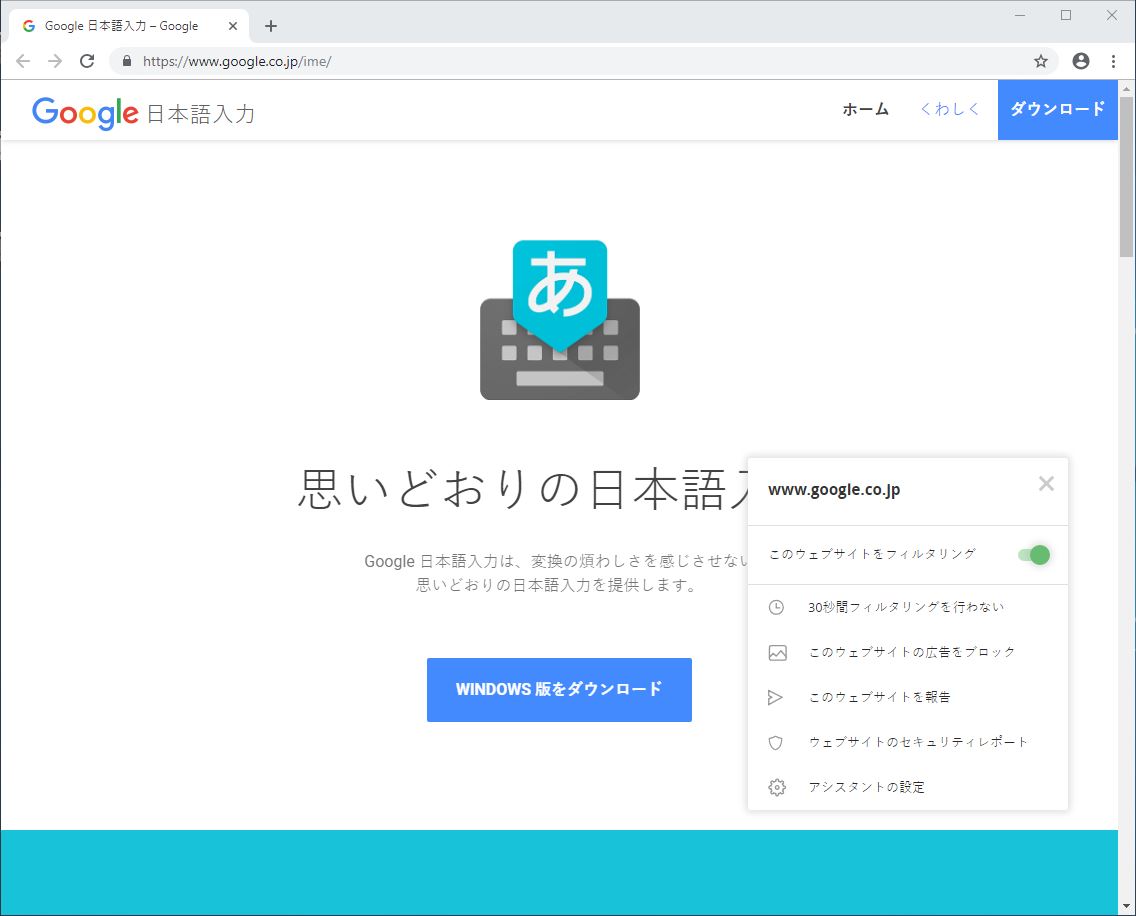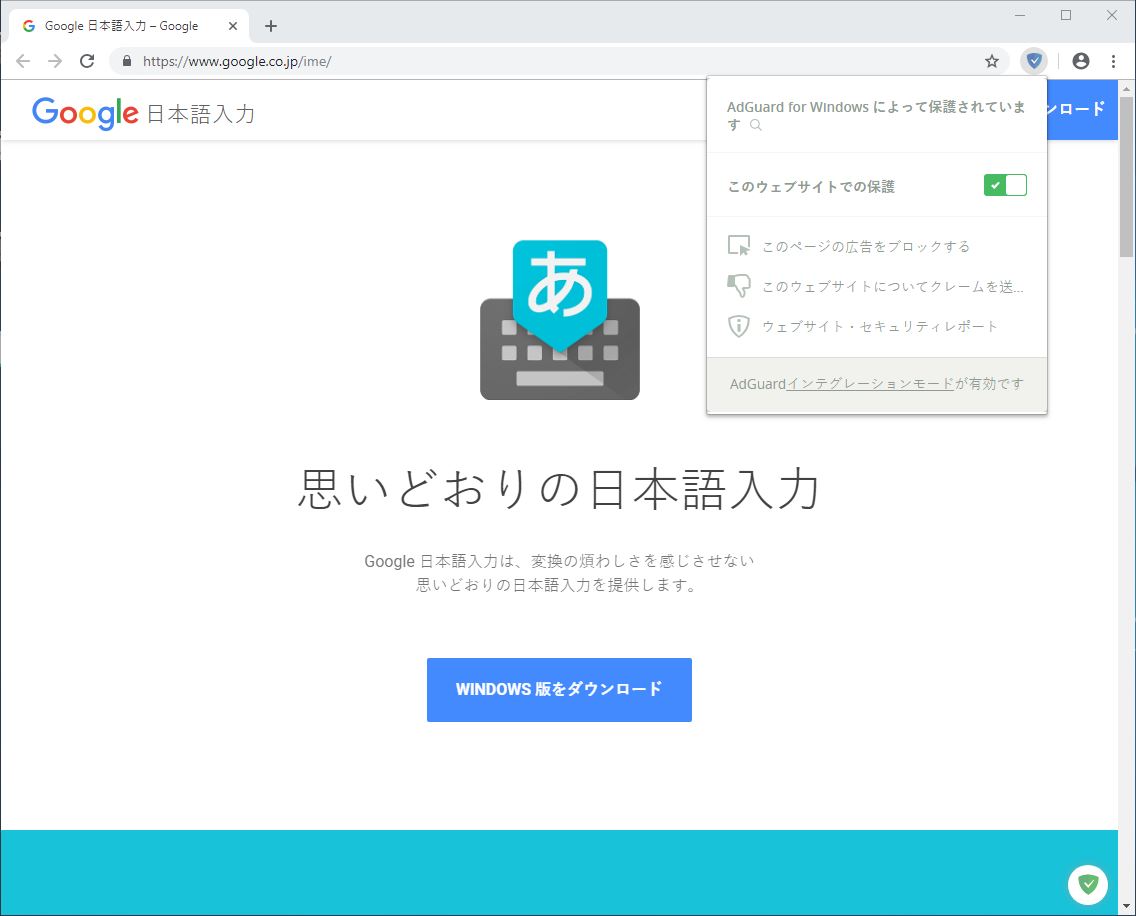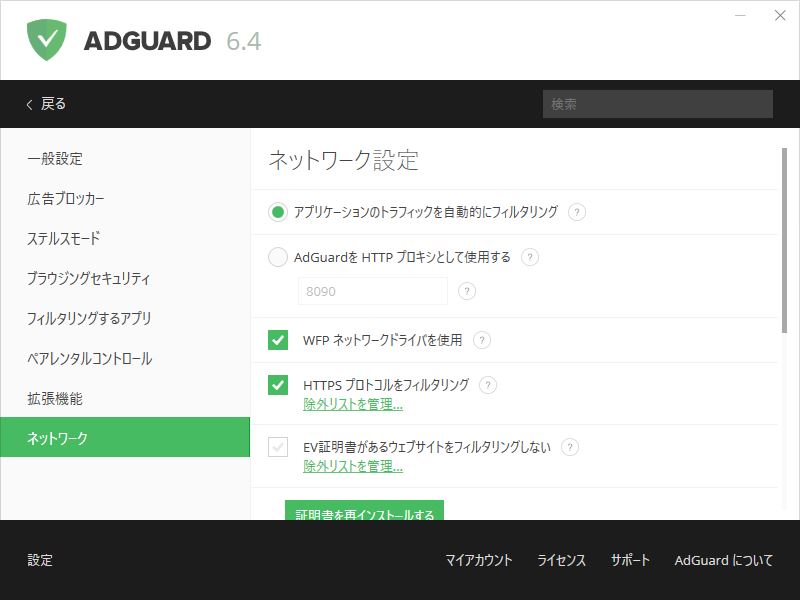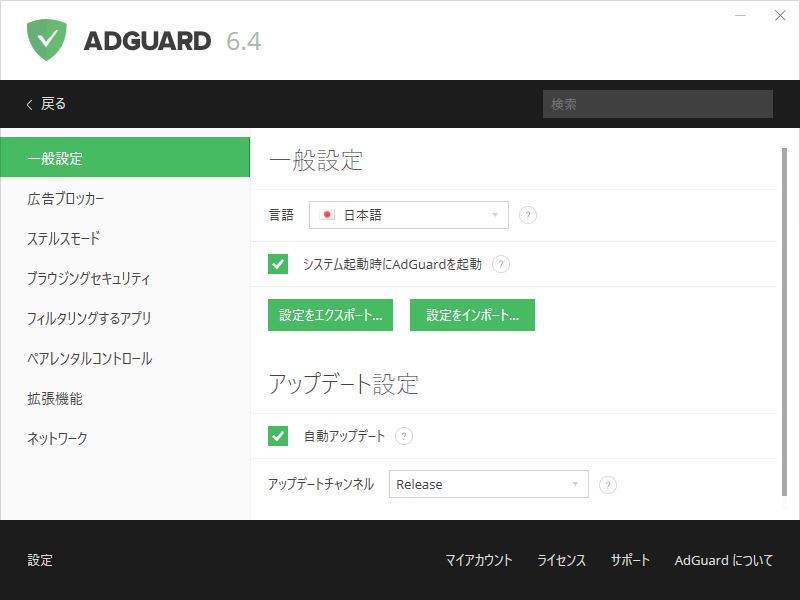AdGuard for Windows の機能概要|詳しい使い方
現代世界では、多くの人が時間の不足の中で生計を立てています。したがって、ほとんどすべての面で問題に対し迅速な解決策を選びがちになってしまうということもよくあります。日々の生活の不可欠な部分になりつつであるアプリを選ぶときも同じロジックなります。私たちの監督や詳細な設定を必要とせず、すぐに仕事を遂行することができるアプリが競争に勝ちます。
AdGuard for Windowsもこういったアプリの一つであると言えます。インストールすると、スーッと広告が消えて、ウェブが一気にスッキリし個人データも十分に保護される。
しかし、 "インストールしたら忘れていい"というスタイルは如何にも最善の方法であるかといったらそうでもありません。この場合、アプリは完全な能力を発揮できず、多くの有用な、たまには不可欠な機能が気づかれないまま残ってしまうことがあります。
この記事では、AdGuard for Windowsのすべての機能をレビューしています。ひょっとすると、ずっと探していたソリューションは実際、最初からこのアプリにあったかもしれません。
目次
AdGuard for Windowsの機能
AdGuard for Windowsの全機能は、大まかにいくつかのグループに分けることができます(各グループはそれなりのAdGuard設定メニュー項目に該当する):
- 広告ブロッカー 広告をブロックするモジュール
- ブラウジングセキュリティ 危険なウェブサイトや不正なウェブサイトと戦うためのモジュール
- ステルスモード あなたとあなたの行動をオンラインで追跡しようとするさまざまな試みを防ぐモジュール
- ペアレンタルコントロール お子様を不適切なコンテンツから保護するモジュール
と、その他の機能も。
さて、それぞれをより詳しく見ていきましょう。
広告ブロッカー
AdGuardの主な仕事はもちろん、広告をブロックすること。この作業を実行するのは「広告ブロッカー」モジュールです。
AdGuardは広告をブロックするために魔法を使用しているという意見もありますが、実際はそうではありません。広告ブロッカーの「コア」を構成するフィルタのおかげで、広告ブロッキングが可能になります。フィルタは、特殊な構文で記述されたルールのリストで構成されています。これらのルールは、広告ブロッカーに何をブロックすべきかとその方法をきっかり指示するものです。
AdGuardチームは独自のフィルタを開発しサポートしていますが、デフォルトで利用可能な数多くのサードパーティフィルタから選択することもできますし、ご自身のフィルタを追加することさえできます(後ほど詳しく説明いたします)。広告ブロッカーの設定では、適切と思われる程度でフィルタをそれぞれ有効または無効にしたりすることができます。
さらに、追加オプションがあります:
- 言語固有フィルタを自動的に検出する*(異なる言語のページにアクセスする場合に便利)*
- "有用な"広告を許可する(自己宣伝広告と検索広告)
※ 私たちは、いわゆる「控えめな広告」プログラムなどは一切サポートしていません。私たちの「"有用な"広告を許可する」というオプションは100%任意であります。この定義に該当する広告は厳しい基準を満たした検索広告とセルフプロモーション広告に限ります。詳細な説明はこの記事をご覧ください。
広告ブロッカーの設定には、「フィルタエディタ」と「フィルタリングログ」という2つのボタンがあります。この2つの役割は次の通りです。
フィルタエディタは、「フードの下」を覗いて、フィルタを個々のルールレベルで操作できるようにするツールです。
フィルタ・エディタ
フィルタリストの一番上に、ユーザーフィルタが表示されます。名前の通り、これは独自のフィルタリングルールを追加するためのユニークなフィルタです。独自のルールを作成する方法がわからない場合や、知識を更新したい場合は、こちらのKB記事是非ご覧ください。
フィルタリングログには、AdGuardを経由するすべてのWebリクエストが表示されます。ユーザー様の便宜のために、さまざまな色でハイライトされています(例えば、ブロックされたリクエストは赤でハイライトされます)。このようにして、ブロックされたものとそうでないものを追跡するのが非常に簡単になります。フィルタリングログは、独自のルールを作成するために重要であり、主に上級ユーザーを支援するために存在します。
最後に、約束どおり、独自のフィルターを追加する方法を簡単に説明します。 「広告ブロッカー」設定画面の一番下には、「フィルタを追加」ボタンがあります。これを押すと、利用可能なフィルタの一覧だけでなく、URLでWebからフィルタを追加するボタン(お気に入りのフィルタが既定リストに存在しない場合に便利です)が表示されます。あなたは 「カスタムを追加」ボタンをクリックして、最初から新しいフィルタを作成することもできます!
フィルタリングされるアプリ
AdGuard for Windowsの明白な利点の1つは、すべてのブラウザで広告をブロックできることです。しかし、他のアプリでも広告やトラッキングをブロックできることをご存知ですか? 「フィルタリングされるアプリケーション」セクションには、ほぼすべての既知のブラウザといくつかのアプリケーションのリストが含まれています。これらはすべてデフォルトでフィルタリングされます。他のアプリケーションの実行可能ファイル(.exe)を追加するとフィルタリングすることができます。
しかし、注意事項があります。**1つのアプリに対し数個の実行可能ファイルがあったりします。**場合によってファイルをすべて追加する必要があったり、または逆に1つだけを追加する必要があったり、アプリによって違います。ご不明な点がございましたら、Telegramチャットでご相談ください。また、アプリケーションによってAdGuardと互換性がなかったりします。この場合、単に 「フィルタリングされるアプリケーション」からアプリケーションの実行可能ファイルを削除してください。
ステルスモード
ステルスモードモジュールは、多数のオンライントラッカーと分析システムから個人データを保護します。広告ブロッカーのスクリーンショットではおそらく** スパイウェアフィルタ**に気づいたかと思います。このフィルタは、一般的に、オンラインサーベイランス(追跡)から身を守るのに十分です。しかし、ステルスモードモジュールは可能性を大幅に広げ、オンラインプライバシーを新しいレベルに引き上げます。
ステルスモードの豊富なオプションは柔軟な設定を可能にします。いくつかのカテゴリに分かれており、慣れていないユーザーは、少し混乱する可能性があります。それを理由に、マウスでかざすとヒントを表示する疑問符アイコンを各オプションに付随させました。
ステルスモードのオプションをオンにすると、特定のウェブサイトの動作が不正になる場合があることに注意してください。これは、オンラインでプライバシーを保護するために払わなければならない代償です。
ブラウジングセキュリティ
フィッシング詐欺は、機密性の高いユーザーデータ(ログインとパスワード、電子メールアドレスなど)にアクセスすることを目的とした、オンラインでの脅威の中で最も不快で広範な種類の1つです。詐欺を行うために、詐欺師は人気のあるサイトや既存のネットワークサービスのデザインを模倣した偽Webページを使用します。
幸運なことに、ブラウジングセキュリティモジュールは、フィッシング脅威だけでなく、ウイルスに感染している可能性のあるページからも確実に保護します。
定期的に更新されるデータベースにより、すべての悪意のあるリソースが認識され、危険なサイトにアクセスしようとすると、事前に警告されます。あなたの個人情報はどこにも送信されず、AdGuardサーバーはあなたが訪れているサイトを知らなくて、ウェブサイトのURLをチェックするのではなくウェブサイトのハッシュ接頭辞(ハッシュは明確なデータ構造であり、データベースに追加された各アドレスを一意に識別します)をチェックします。
ブラウザの拡張機能とは異なり、ブラウズセキュリティモジュールはWebページ上の各埋め込みオブジェクトをスキャンし、最大限の保護を提供します。
ブラウジングセキュリティの設定では、ブロックされたリクエストに関する通知を有効または無効にしたり、サウンド通知を管理したり、よければブラウジングセキュリティモジュールの開発に参加することもできます。
※*ブラウジングセキュリティモジュールはアンチウィルスプログラムの置換にはなりきれません。*潜在的に感染したサイトへのアクセスを阻止できるという事実にもかかわらず、コンピュータへのウイルスのダウンロードを防止したり、既存のウィルスを削除したりすることはできません。
ペアレンタルコントロール
ペアレンタルコントロールモジュールは、子供たちにウェブ上のアダルトコンテンツからの保護を提供します。
セーフサーチを有効にすると、大人向けウェブサイトやその他の不適切なコンテンツが、Google、Bing、Yahooなどの一般的な検索エンジンの検索結果から除外されます。実行可能ファイル(.exe)の読み込みを禁止することもできます。これにより、危険なプログラムをインストールすることが不可能になります。
モジュール設定では、適切な感度レベルを設定したり、子供が設定にアクセスするのを防ぐパスワードを作成したり、アプリの電源を切ったり、ブラックリストやホワイトリストを設定することもできます。
拡張機能
次には、ユーザースクリプトを管理できる「拡張機能」セクションについて説明いたします。
まず、ユーザースクリプトとは何であるかを見てみましょう。 ユーザースクリプトは、Javascriptで記述されたスクリプトであり、1つか1つ以上のWebサイトの機能を拡張します。ページのデザインを変更したり、新しい要素をページに追加したりや既存の要素を削除したり、トラッカーを検出したり、新しいツールを追加したりなど、様々な目的に応じるユーザースクリプトがあります。人気ユーザースクリプトのカタログが数本存在しており、その一部は私たちのナレッジベースの記事にも記載されています。
AdGuard for Windowsの重要な機能の1つは、本アプリケーションがクロスブラウザのユーザースクリプトマネージャとして機能できることです。好きなスクリプトを簡単に追加して既存のものを簡単に管理できます。さらに、AdGuardは、ユーザースクリプトマネージャーとして、いくつかの大きな利点が持っています。
- AdGuardは実行中のスクリプトを自動的に検出し、インストールすることを提案します(ユーザースクリプトを自動的に検出するオプションが有効な場合)
- 特定のブラウザだけでブラウザの拡張機能として動作する他の一般的なスクリプトマネージャとは異なり、AdGuardはインストールされたユーザースクリプトをすべてのブラウザに一気に起動します
さらに、AdGuardは独自の拡張機能を持っており、設定セクションで有効にすることができます:
AdGuard ポップアップブロッカーは、Webページを表示するときにポップアップウィンドウが開かないようにします。AdGuard アシスタントは、ユーザーが直接ブラウザからAdGuardを管理できるようにします。
AdGuard アシスタントは、すべてのMicrosoft Windows互換ブラウザで動作し、例外としてリストされている少数のWebサイト(コンテンツ表示が間違っている可能性がある場合)を除き、すべてのWebページで小さなシールドアイコンとして表されます。
AdGuard アシスタントを使用すると、サイトのフィルタリングを有効または無効にしたり、数クリックで要素を手動でブロックしたり、フィルタを30秒間一時停止したり、ウェブサイトのセキュリティをチェックしたり、ウェブサイトを報告したりすることができます。
統合モード
AdGuard アシスタントについて、知っておきべきなのは統合モードです。さて、統合モードとは?
AdGuard for Windowsが[AdGuardブラウザ拡張機能](https://kb.adguard.com/en/ browser-extensions/overview)と連携して動作する場合、統合モードは自動的に有効になります。
AdGuardの機能拡張はどのように統合モードで変更されますか?
- 拡張機能アイコンの色が青に変わります
- ブラウザ拡張機能はページをフィルタリングしなくなります。フィルタリング機能はすべてデスクトッププログラムに任されます
- 拡張機能の設定は無視され、デスクトッププログラムの設定が優先されます
統合モードが有効の時の拡張機能
AdGuardブラウザ拡張機能は、統合モードでは、アシスタントを完全に置き換えることができる非常に便利なツールとして機能します(たとえば、アイコンをページに表示はしたくないが、その機能にはアクセスしたい場合など)。
その他
AdGuard for Windowsの設定では、「ネットワーク」タブもあります。このタブには、プロキシ設定を含むいくつかの高度な設定オプションが用意されています。主に高度なユーザーを対象としており、正確に何をしているのかが完全にわからない場合は、変更することをはお勧めしません。
ここで、アプリケーション設定リストの一番上にある「一般設定」について説明いたします。
ここでは、アプリケーション言語を選択したり、AdGuard設定をエクスポートまたはインポートしたり(設定プロファイル間の切り替えを高速化したり、別のコンピュータ間でプロファイルを転送するため)、アップデートチャネル(アプリがアップデートを受信するチャンネル)を選択することができます。
AdGuard for Windowsには、次の3つのアップデートチャネルを用意しております。
- リリース、最も安定してテストされたビルドだけが通る
- ベータ、新機能をテストすることを意図し、ランダムなバグに時々遭遇することがある
- Nightly、すべての最新の変更/修正が含まれており、ほぼ3日ごとに更新されますが、さまざまなバグがある
AdGuardウィンドウの一番下には、ライセンスキーを入力または更新、ライセンスのステータスを確認できるライセンスセクションと、すばやくお問い合わせできる24時間サポートセクションもあります。
この記事はAdGuardの設定を快適に操作し、アプリを最適な方法でカスタマイズするのに役立つことを心より願っております。:)